¿Está interesado en mover su sitio web de Squarespace a Shopify? Hay varias razones convincentes para hacer esta transición, que discutiremos en detalle a continuación. Sin embargo, es fundamental seguir los pasos correctos para garantizar una migración sin problemas.
En esta guía completa, lo guiaremos a través del proceso de migración manual desde Squarespace a Shopify, así como el uso de una aplicación para la migración. Además, abordaremos preguntas comunes y proporcionaremos preguntas frecuentes útiles para ayudarlo durante todo el proceso.
Por qué migrar de Squarespace a Shopify?
Mientras tanto Squarespace y Shopify proporcionan excelentes herramientas de creación de sitios web para profesionales del comercio electrónico, tienen diferencias claras que pueden llevarlo a descubrir que Shopify es una opción más adecuada que Squarespace.
Si te encuentras en esta situación, es hora de considerar migrar tu sitio web de Squarespace a Shopify.
Pero, ¿cuáles son las principales razones por las que puede querer hacer el cambio?
Son varias las ventajas que Shopify ofertas sobre Squarespace. Aquí hay algunos puntos clave:
- Plataforma centrada en el comercio electrónico: Shopify está diseñado específicamente para empresas de comercio electrónico y proporciona un sólido conjunto de características diseñadas para el comercio electrónico, como gestión de inventario, pasarelas de pago, opciones de envío y seguimiento de pedidos. Squarespace, por otro lado, ofrece herramientas de creación de sitios web más generales con capacidades de comercio electrónico limitadas.
- Ecosistema de aplicaciones: Shopify tiene una gran tienda de aplicaciones con miles de aplicaciones e integraciones de terceros que pueden mejorar la funcionalidad de su tienda en línea. Estos plugins Puede ayudarle con marketing, atención al cliente, análisis y mucho más. Squarespace, si bien tiene algunas integraciones, tiene un ecosistema de aplicaciones más pequeño en comparación.
- Escalabilidad: Shopify es conocido por su escalabilidad, lo que lo hace adecuado para empresas de todos los tamaños. Ya sea que esté comenzando o experimentando un rápido crecimiento, Shopify puede adaptarse a sus necesidades. Squarespace, si bien puede manejar pequeñas y medianas empresas, puede tener limitaciones cuando se trata de escalar.
- Capacidades de SEO: Shopify proporciona sólidas funciones y herramientas de SEO para optimizar su tienda en línea para los motores de búsqueda. Esto incluye etiquetas meta personalizables, estructuras de URL y mapas de sitio automáticos. Squarespace también ofrece funciones de SEO, pero ShopifyLas capacidades de SEO de a menudo se consideran más avanzadas y personalizables.
- Opciones de pago: Shopify ofrece una amplia gama de pasarelas de pago, incluida su propia solución de pago (Shopify Payments), lo que puede ahorrarle tarifas de transacción. Squarespace, por otro lado, tiene opciones de pago limitadas y cobra tarifas adicionales por usar pasarelas de pago de terceros.
Estas son solo algunas de las ventajas de elegir Shopify más del Squarespace. En última instancia, la decisión debe basarse en sus necesidades y objetivos comerciales específicos.
Cómo migrar desde Squarespace a Shopify usando una aplicación
Aunque no existe una forma completamente automatizada de migrar desde Squarespace a Shopify, aún recomendamos probar un servicio de migración para acelerar gran parte del proceso.
Para empezar:
- Créar un Shopify ,
- Instale una aplicación para acelerar la creación de archivos de migración
Es importante tener en cuenta que, si bien las aplicaciones pueden ayudar a acelerar el proceso de migración completo, no realizan todo el trabajo por usted.
Si bien muchas aplicaciones ayudan a migrar datos cruciales como pedidos, productos, clientes y contenido de blogs, generalmente no es posible duplicar el diseño exacto de su sitio web de una plataforma a otra. En tales casos, tiene dos opciones: buscar un tema en Shopify que se parezca mucho a su diseño anterior u opte por un diseño completamente nuevo.
Sugerimos utilizar el proceso de migración como una oportunidad para actualizar su marca y mejorar su presencia en línea.
Estas son algunas de nuestras aplicaciones favoritas para acelerar la migración desde Squarespace a Shopify:
- Matrixificar
- Migración de la tienda LitExtension
- Migración profesional
- Aplicación de migración de la tienda Cart2Cart
Para determinar qué aplicación proporciona la interfaz más fácil de usar para su migración, le recomendamos que pruebe diferentes aplicaciones y evalúe su facilidad de uso. En este tutorial, describiremos específicamente los pasos para migrar desde Squarespace a Shopify utilizando la aplicación Matrixify.
Paso 1: Instala una aplicación de migración
Comience instalando y activando Matrixify en su Shopify administración. Clickea en el Agregar aplicaciones botón en el Shopify panel de control, o busque la aplicación Matrixify en el Shopify Tienda de aplicaciones. Alternativamente, puede ir directamente a la página de descarga de Matrixify, que funciona bien siempre y cuando haya iniciado sesión en su Shopify cuenta.
Haga clic en la Agregar aplicación botón, luego Instalar. Complete los pasos presentados para desbloquear las funciones básicas de Matrixify para migrar datos y filtrar lo que termina en su Shopify tienda.
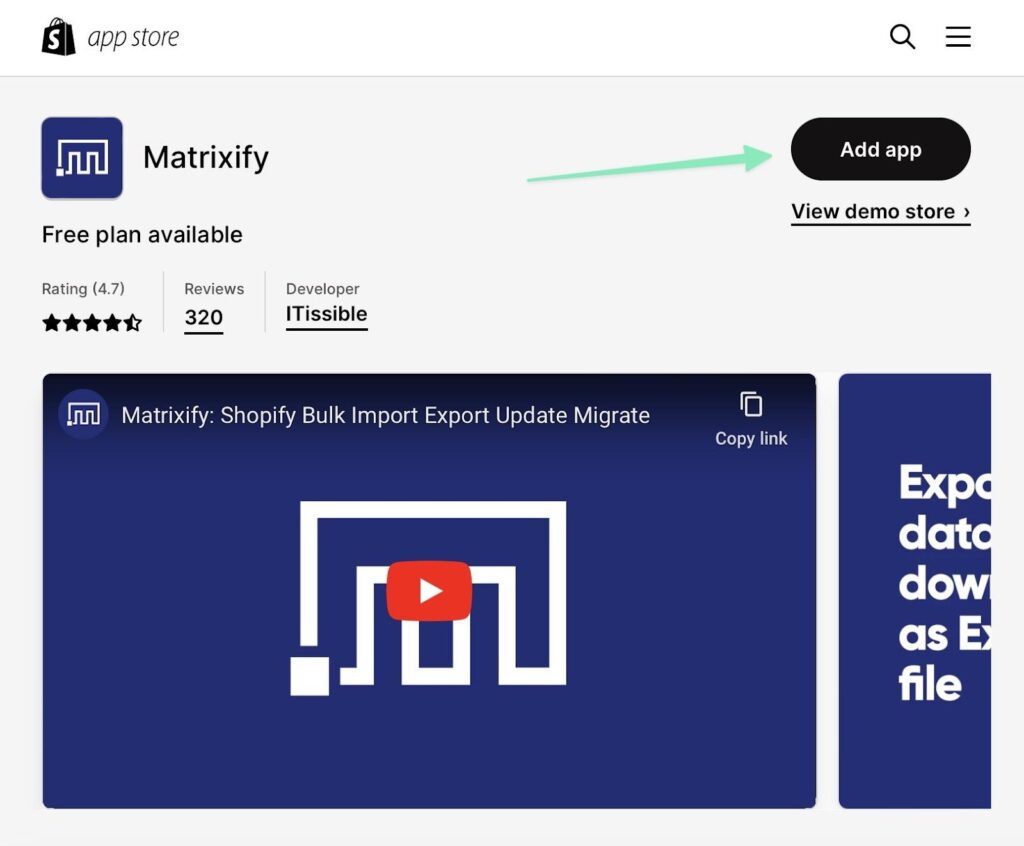
Después de la instalación, encontrará un Matrixificar pestaña debajo del Apps sección en ShopifyPuede hacer clic en esa opción para crear nuevos trabajos de importación/exportación basados en archivos CSV individuales o para intentar importar URL de sitios web completos. Squarespace, no es posible importar un sitio web completo con su URL, por lo que tomaremos la ruta de importar archivos CSV para elementos como productos, clientes y pedidos.

Nota: Squarespace ofrece una exportación completa para el contenido del sitio web bajo Configuración > Importar y exportar contenido. Sin embargo, está diseñado principalmente para cambiar un Squarespace sitio web a WordPress/WooCommerce, ya que solo proporciona un archivo XML para descargar. Shopify está restringida a la importación de archivos CSV, mientras que algunas de sus aplicaciones de migración más automatizadas permiten archivos de Excel y Google Sheets. Por lo tanto, puede intentar usar un convertidor de archivos XML a CSV (hay muchos gratuitos para elegir en línea) para ver si eso funciona para migrar desde Squarespace a Shopify. Pero no hay garantía de que todo el contenido se transfiera.
Paso 2: exporte todos los datos del sitio deseado desde Squarespace
Exportar datos desde el Squarespace El constructor de sitios web es limitado, pero tiene la capacidad de extraer información de varias categorías relacionadas con el comercio electrónico. Además, hay una forma de exportar contenido de blog que es un poco más fácil que copiarlo y pegarlo desde su sitio web. Squarespace sitio web para Shopify (a través de la opción de exportación XML mencionada anteriormente).
Sin embargo, tenga en cuenta que debe exportar los siguientes datos en archivos CSV individuales, por lo que no hay forma de exportar, por ejemplo, clientes, productos y pedidos en la misma hoja de cálculo.
Esto es lo que es posible exportar desde Squarespace:
- Productos
- Mis pedidos
- Perfiles de clientes
- Los datos de ventas
- Blog y contenido (con la exportación XML de Squarespace y un convertidor de XML a CSV)
Para exportar datos de productos, por ejemplo, vaya a Comercio > Inventario en el cuadro Squarespace panel. Abre la lista de Todos los Productos in Squarespacey selecciona el Exportar todo .
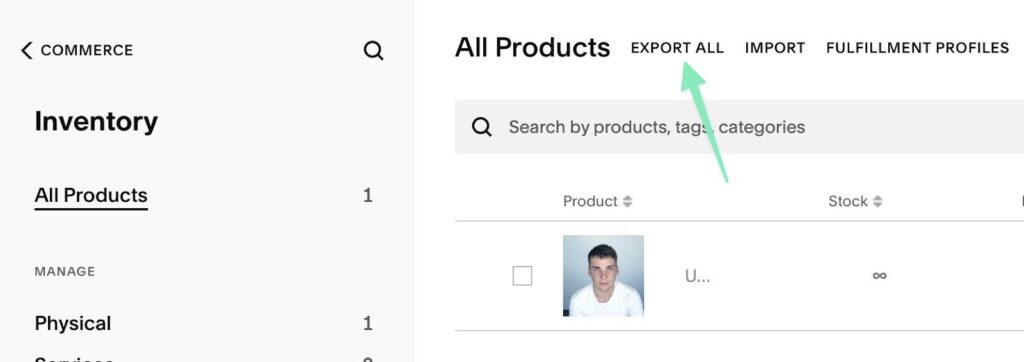
Eso compila automáticamente todos los productos en su Squarespace almacenar en una lista organizada. Guarda la lista en un archivo CSV en su máquina para su posterior edición e importación en Shopify. Como puede ver, los encabezados de las columnas CSV son bastante estándar y comienzan con una ID de producto, un tipo de producto y una URL de producto.

Parte de la información más importante se encuentra más adelante en la hoja de cálculo, como el precio, el título, la descripción del producto, las variantes del producto y la URL de la imagen del producto.

Los otros archivos que querrá exportar incluyen pedidos y clientes; ambos procesos son bastante similares a cómo exporta productos.
Para pedidos, puede hacer clic en el Mis pedidos pestaña, luego seleccione el Descarga CSV .
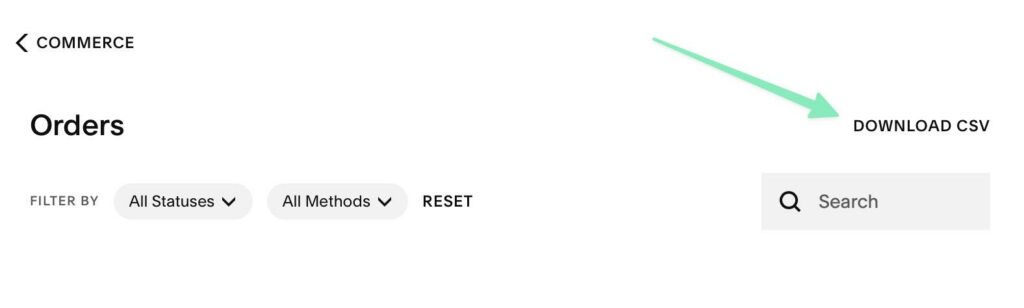
La lista de clientes es un poco diferente. Abre el Clientes luego haga clic en el icono de puntos suspensivos (tres puntos). Después de revelar las opciones disponibles, haga clic en Exportar todos los perfiles.
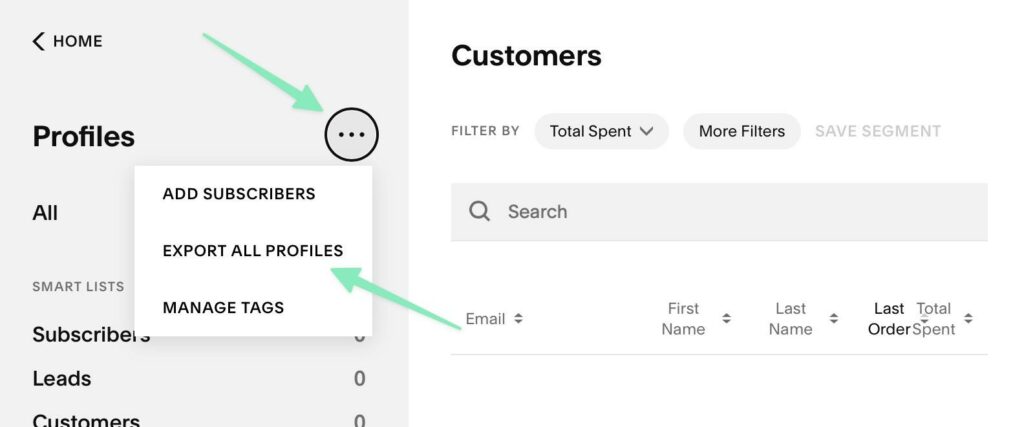
Paso 3: Format las hojas para Matrixify
La mayoría de los Shopify Las aplicaciones de migración le permiten cargar ciertos tipos de archivos, como archivos Excel y CSV. Sin embargo, normalmente es necesario formatear estos archivos según los requisitos específicos de la aplicación. Por ejemplo, Matrixify tiene sus propios estándares de formato que pueden diferir de la hoja CSV predeterminada generada por Squarespace.
la Importar a Shopify página de Matrixify ofrece requisitos de formato para garantizar que su importación funcione.
Estas son las pautas clave a tener en cuenta:
- Al importar productos, asegúrese de que el nombre de la hoja incluya la palabra "productos". Esta convención de nomenclatura también se aplica a otras entidades; por ejemplo, la hoja de importación de una página debe tener la palabra "páginas" en su nombre.
- Puede importar archivos en formatos Excel, CSV o Google Sheets.
- Los archivos de demostración se enumeran aquí. Seleccione el archivo adecuado según lo que esté importando, como productos, páginas, colecciones inteligentes, clientes, etc.
Como ilustración, el archivo de demostración para importar productos a Matrixify/Shopify aparece de la siguiente manera:
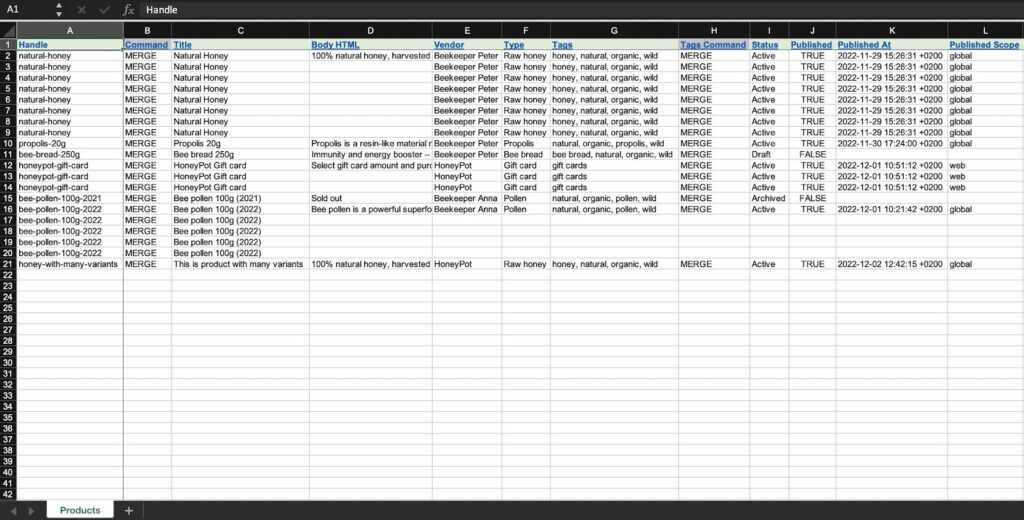
Además, si continúa desplazándose hacia la derecha, encontrará muchos otros encabezados de columna. Es importante tener en cuenta que el archivo CSV de Squarespace tendrá diferentes encabezados de columna en comparación con Matrixify.
Por lo tanto, debe editar el Squarespace archivo para que coincida con los encabezados requeridos por Matrixify. Recuerde que el orden de las columnas no es importante. Una vez que haya formateado correctamente su archivo Squarespace productos en formato Matrixify y los guardó como un documento CSV, Excel o Google Sheets, puede continuar con el siguiente paso de importarlo en Shopify.
Paso 4: Importe cada hoja de datos en Matrixify
Abra la Shopify tablero e ir a Aplicaciones > Matrixificar. Busque la sección Importar y seleccione el Agregar Archivo .
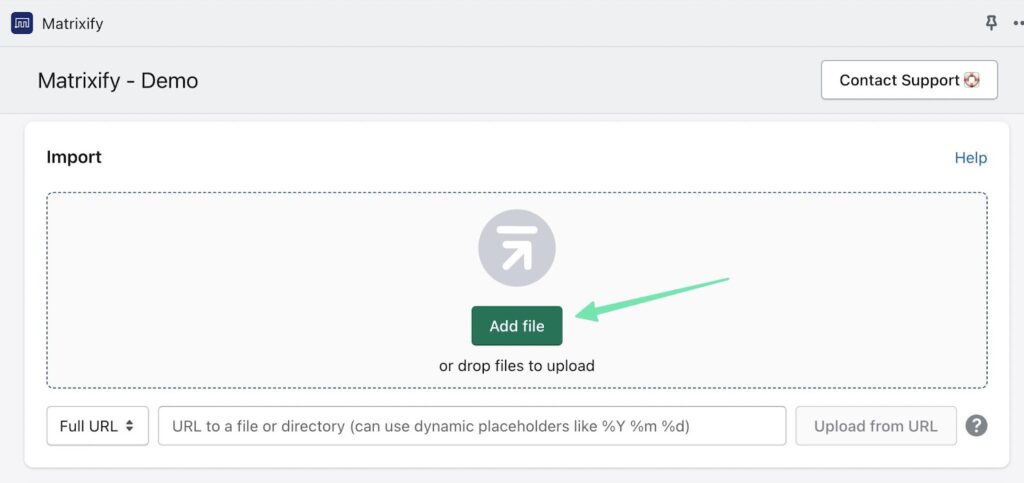
Seleccione el archivo que ha editado recientemente para iniciar el proceso de importación. Matrixify le presentará un resumen de su hoja de importación, incluida información sobre la cantidad de elementos que se están importando.
Si se detectan errores en su hoja de importación, Matrixify proporcionará detalles específicos sobre cómo resolverlos. Para continuar con la importación, simplemente haga clic en el Importar .
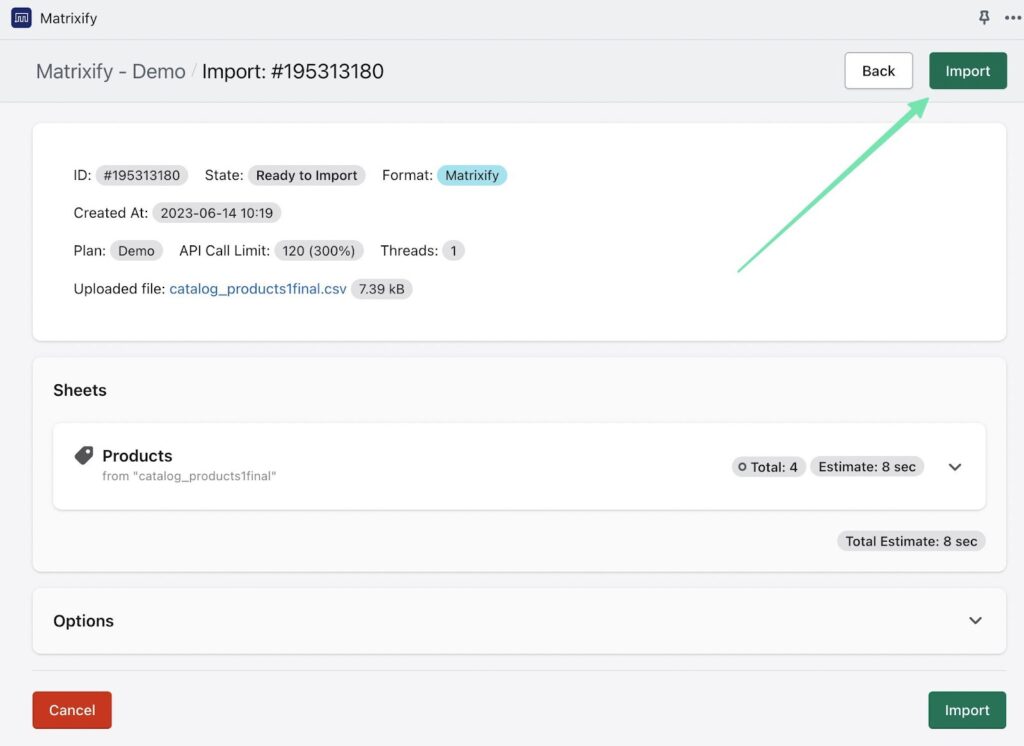
La duración del proceso de importación variará según el tamaño de su archivo. Una vez que se complete la importación, recibirá una notificación que confirma que se completó con éxito. Es común que ocurran errores durante la importación, especialmente porque ciertos campos en Squarespace son específicos para Squarespace y puede que no se traduzca a la perfección Shopify.
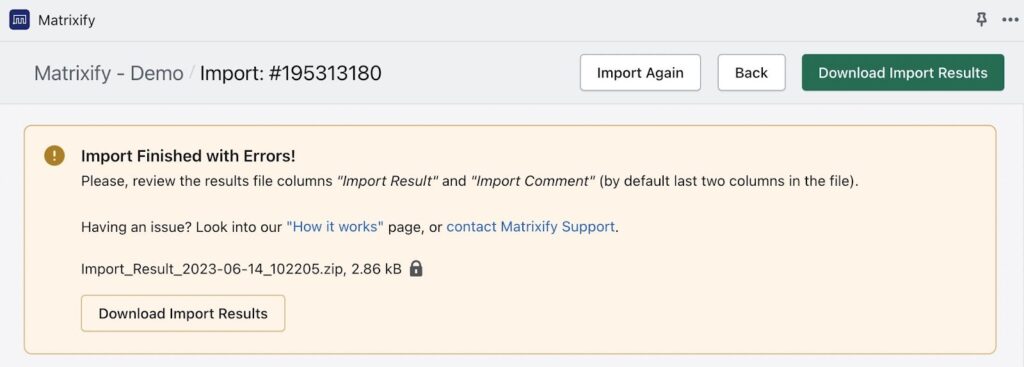
Para ver los resultados de su importación, vaya a la Productos página en Shopify. Esto muestra todos los productos que han sido importados de Squarespace. El mismo proceso se puede repetir para cosas como pedidos y clientes.
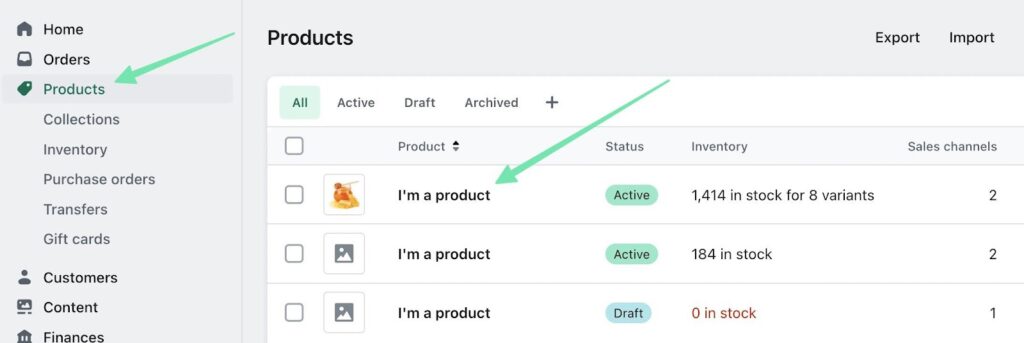
Al abrir un producto, por ejemplo, se muestran los detalles que importó de la hoja CSV, como variantes de productos, categorías, elementos multimedia y más.

Para cada entidad desde la que desee migrar Squarespace a Shopify, deberá realizar un proceso de importación independiente. Los pasos involucrados son generalmente similares: navegar a la página específica en Squarespace, Haga click en el botón Exportar opción, formatear la hoja resultante e importarla usando Matrixify.
Hay docenas de otras entidades respaldadas por Matrixify (colecciones inteligentes, colecciones personalizadas, empresas, etc.) pero Squarespace no admite la exportación de todos estos artículos.
Puede compilar manualmente estas entidades en sus propias hojas de cálculo, pero para la automatización a través de Squarespace, debe ceñirse a los pedidos, clientes y productos.
Cómo migrar manualmente desde Squarespace a Shopify
Dado que una parte importante del proceso de migración, en particular el rediseño del sitio web, a menudo se realiza de forma manual, es posible que prefiera migrar todos sus datos también de forma manual. Si este es el caso, siga estos pasos para migrar eficientemente su sitio web desde Squarespace a Shopify.
Similar al uso de una aplicación, el Squarespace a Shopify la migración implica exportar varias hojas desde Squarespace y luego importarlos en Shopify.
Este es un ejemplo de importación manual de productos directamente en Shopify:
Paso 1: exporte las hojas de datos requeridas desde Squarespace
In Squarespace, vaya a Comercio > Inventario. Después de encontrar su lista de inventario, haga clic en el Exportar todo botón, que descarga un archivo CSV de todos los productos y sus detalles a su máquina.
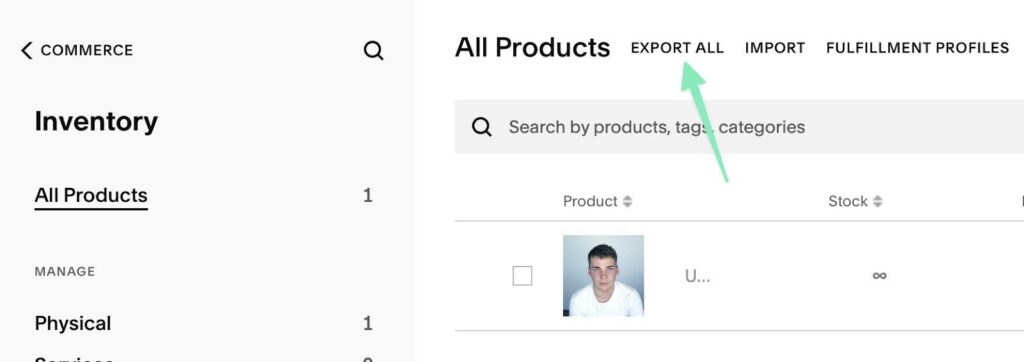
Paso 2: Format el archivo CSV para importarlo Shopify
Para facilitar una importación de datos sin problemas en Shopify, utilice este archivo CSV de importación de producto de muestra proporcionado. Es aconsejable guardar el archivo del producto de muestra y luego copiar los datos relevantes del archivo exportado que obtuvo de Squarespace. El archivo CSV de muestra está estructurado de la siguiente manera:
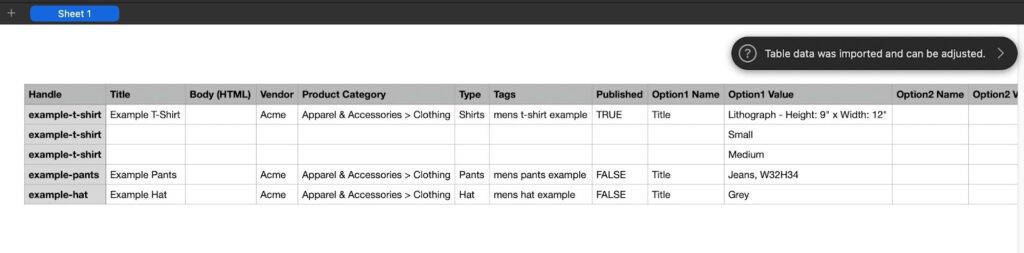
Una simple exportación de Squarespace Se ve como esto:

Como tal, copie los datos de la columna correspondiente en el Shopify CSV de muestra, pero conserve los encabezados de columna provistos en el CSV de muestra. De esta manera, mantiene los encabezados de columna requeridos de Shopify, pero estás transfiriendo todos los datos que extrajiste del Squarespace hoja en las columnas de la derecha. Tenga en cuenta que el orden de las columnas no debería importar para importar a Shopify.
Paso 3: Importa tus archivos a Shopify
Volver a la Shopify y seleccione el Productos lengüeta. Escoger Importar.
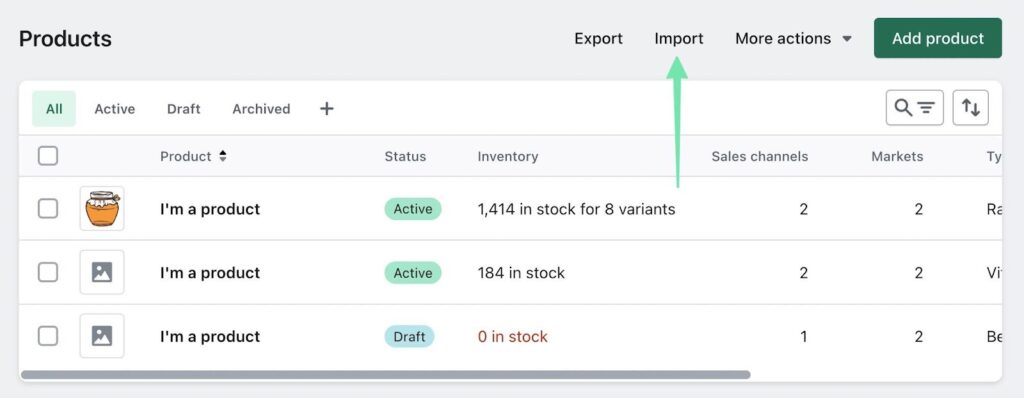
Para comenzar, haga clic en el Agregar Archivo y seleccione el archivo deseado de su computadora. Luego, elige Subir y haga clic Continuar para proceder. Tómese un momento para revisar la vista previa de importación y asegúrese de que todo parezca correcto. Finalmente, haga clic en el Importar productos botón para finalizar el proceso.
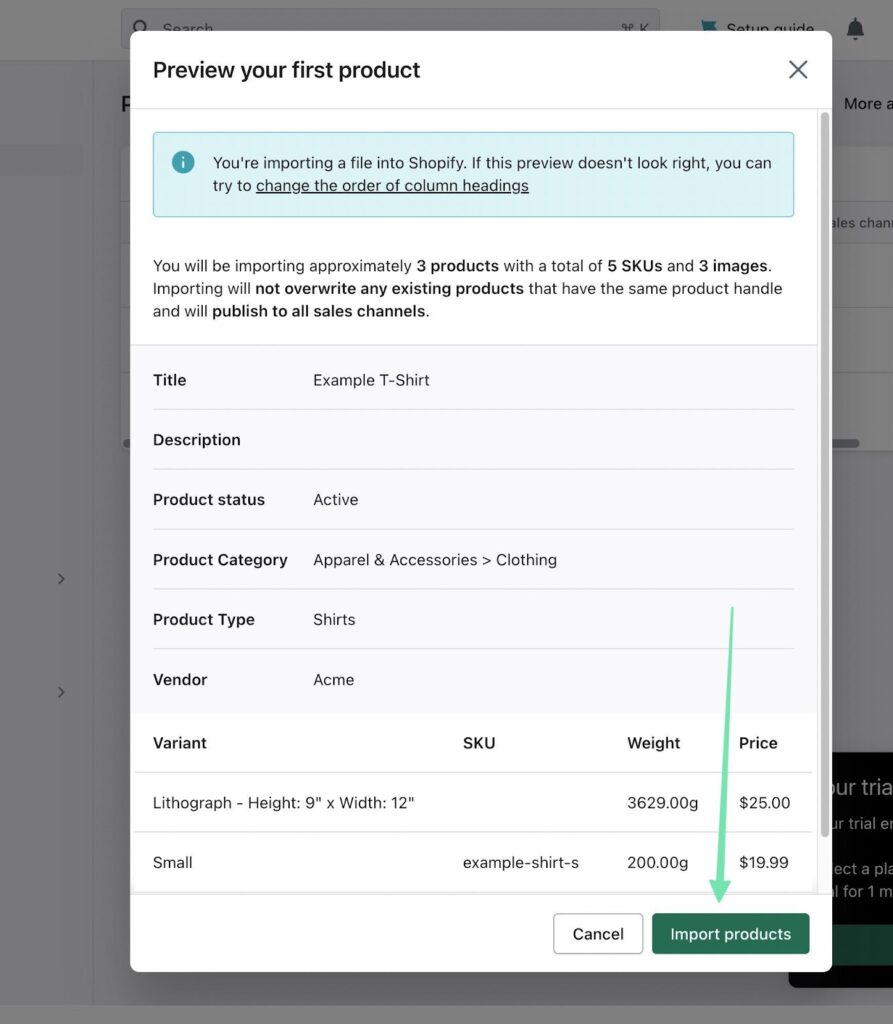
Debe esperar unos minutos dependiendo del tamaño de su archivo de importación. Shopify te envía de vuelta a la Productos página, que proporciona la lista de productos importados.

Para continuar con la migración de datos desde Squarespace a Shopify, continúe con la exportación de datos desde Squarespace e importarlo en Shopify para otras entidades, tales como:
- Clientes
- Mis pedidos
Preguntas frecuentes sobre la migración desde Squarespace a Shopify
Si tiene alguna pregunta urgente sobre cómo migrar de Squarespace a Shopify, Esta es la sección para ti. Hemos tratado de responder cada pregunta frecuente con el máximo detalle para asegurarnos de que no encuentre ningún obstáculo en el camino.
¿Por qué debería considerar migrar de Squarespace a Shopify?
Aunque cada plataforma de comercio electrónico tiene sus pros y sus contras, hay cinco razones principales por las que podría considerar migrar de Squarespace a Shopify:
- Es una plataforma centrada en el comercio electrónico, mientras que Squarespace es más para sitios web generales (e incluye un elemento de comercio electrónico además de eso)
- Un ecosistema de aplicaciones que está repleto de miles de aplicaciones seleccionadas
- Escalabilidad de pequeñas empresas a grandes empresas
- Capacidades de SEO más flexibles
- Una variedad más amplia de opciones de pago más baratas
¿Puedo migrar todo mi sitio web desde Squarespace a Shopify?
Puedes migrar:
- Clientes
- Productos
- Mis pedidos
- Algunos contenidos del blog
Al migrar de Squarespace a Shopify, es importante tener en cuenta que ciertos elementos, como las configuraciones SEO específicas y la mayoría de los elementos de diseño, no se pueden transferir directamente. Por lo tanto, deberá volver a cargar manualmente su logotipo y diseñar la página de inicio según sus preferencias.
Sin embargo, se transferirán todos los datos backend esenciales que garantizan la funcionalidad de su tienda en línea. Algunas aplicaciones de migración pueden ayudar a asignar nuevas URL a archivos de imagen, pero normalmente necesitarás volver a cargar todas las imágenes.
¿Puedo hacer una copia de seguridad de mi Squarespace sitio antes de migrar?
La mejor manera de hacer una copia de seguridad de un Squarespace sitio antes de migrar es ir a Configuración > Importar y exportar contenido en Squarespace. Haga clic en el botón Exportar para descargar un archivo XML a su computadora. Este archivo XML no es necesariamente compatible con todas las plataformas. Está diseñado principalmente para WordPress, pero también puede importar un archivo XML en Squarespace.
Hay Conversores de XML a CSV que sugerimos usar, si desea utilizar los datos en otra plataforma como Shopify—pero no siempre hay garantía de que el convertidor funcione a la perfección.
También es posible completar todos los pasos de exportación cubiertos anteriormente en este artículo para mayor protección, como descargar archivos CSV de exportación para cosas como clientes, pedidos y productos.
Finalmente, le recomendamos que mantenga su Squarespace cuenta abierta hasta que migres por completo y publiques tu nueva Shopify sitio web. Solo después de eso debe cerrar/eliminar su Squarespace cuenta.
¿Cómo puedo seleccionar el adecuado? Shopify plan para mi negocio?
Recomendamos consultar nuestra guía sobre Shopify Planes de precios para obtener información detallada. El plan ideal para su empresa debe ofrecer las funciones necesarias y, al mismo tiempo, ser rentable. Tómese el tiempo de revisar cada plan de precios para determinar cuál cumple con todos sus requisitos de funciones sin exceder su presupuesto.
Aquí están nuestras recomendaciones:
- Shopify Starter Planifique: Este plan es perfecto para influencers de redes sociales y creadores de contenido que desean vender una cantidad limitada de artículos a través de sus plataformas. Cuesta $5 por mes.
- Basic Shopify Planifique: Diseñado para pequeñas empresas y particulares que desean vender una cantidad ilimitada de productos a través de una tienda en línea con funciones como pago, procesamiento de pagos, informes y descuentos en los envíos. El costo es de $29 por mes.
- Shopify Planifique: Este plan es adecuado para marcas pequeñas y medianas que desean mejorar sus capacidades de informes de comercio electrónico o requieren cuentas de personal adicionales. Tiene un precio de $ 79 por mes.
- Plan Avanzado: Ideal para medianas y grandes empresas que requieren informes personalizados y las tarifas de procesamiento de tarjetas de crédito más bajas posibles a través de Shopify. Este plan también ofrece más cuentas para el personal. El costo es de $ 299 por mes.
¿Es posible personalizar el diseño de mi nuevo Shopify tienda para que coincida con mi Squarespace ¿sitio web?
Si bien no es factible crear una réplica exacta, sin duda puede descubrir una Shopify tema que se parece mucho al diseño de su actual Squarespace sitio. Hacer coincidir los colores primarios y secundarios de su sitio web con lo que tenía en Squarespace también es relativamente sencillo. Además, puede cargar su logotipo, esforzarse por hacer que sus páginas y publicaciones de blog tengan un estilo similar y utilizar código personalizado para cualquier elemento de diseño único de su sitio anterior.
Sin embargo, es importante tener en cuenta que no hay una función instantánea de "copiar y pegar" disponible para transferir un diseño de sitio de Squarespace a Shopify. Algunos ajustes manuales y personalización serán necesarios para lograr el diseño deseado en su Shopify tienda.
¿Qué impacto tiene la migración en mi posicionamiento SEO?
Las clasificaciones de SEO se asocian principalmente con su nombre de dominio, en lugar de la plataforma que utiliza. Por lo tanto, sus clasificaciones de SEO teóricamente deberían permanecer sin cambios después de migrar de Squarespace a Shopify. Sin embargo, hay varios factores a considerar:
- Una migración mal ejecutada que resulte en enlaces rotos, imágenes faltantes o contenido con formato incorrecto puede dañar potencialmente su clasificación SEO.
- Un nuevo diseño puede afectar la facilidad de uso, lo que puede afectar las clasificaciones de búsqueda si los usuarios y los motores de búsqueda lo perciben negativamente.
- Por el contrario, un rediseño bien ejecutado a menudo conduce a una interfaz más simple y moderna con optimización para el comercio electrónico móvil. Con Shopify, tiene buenas posibilidades de mejorar su SEO después de la migración.
Nuestra conclusión sobre cómo migrar de Squarespace a Shopify
Para migrar desde Squarespace a Shopify, necesitarás exportar todo lo que necesites de Squarespace y transfiera los datos de la tienda a su Shopify tienda de comercio electrónico, ya sea manualmente o usando una aplicación. Se recomienda encontrar una plantilla en Shopify que se parece mucho a tu Squarespace diseñar y luego personalizar su Shopify sitio con los mismos colores, logotipo y estilos personalizados.
Antes de cualquier migración de datos, asegúrese siempre de crear una copia de seguridad de su sitio para evitar la pérdida de datos. También es importante no eliminar su sitio anterior hasta que esté satisfecho con los resultados y listo para lanzar el nuevo.
Si ha migrado con éxito desde Squarespace a Shopify (o datos importados de alguna manera), lo alentamos a compartir sus consejos o hacer cualquier pregunta en la sección de comentarios a continuación.




Comentarios Comentarios 0